Windows 10 이벤트 뷰어를 지우는 방법 소개
- WBOYWBOYWBOYWBOYWBOYWBOYWBOYWBOYWBOYWBOYWBOYWBOYWB앞으로
- 2023-07-08 21:01:262814검색
이벤트 뷰어는 시스템에 내장된 녹화 기능입니다. 시스템에서 수행되는 다양한 작업을 기록할 수 있습니다. 일부 Windows 10 사용자는 더 많은 메모리를 확보하기 위해 이벤트 뷰어를 지우고 싶어하는데 어떻게 해야 할까요? 먼저 실행창을 열고 eventvwr.msc를 입력해 이벤트 뷰어로 빠르게 전환한 뒤, 윈도우 로그 채널 아래 다양한 카테고리를 선택하고 마우스 오른쪽 버튼을 클릭해 로그 지우기를 선택한 후 여러 카테고리를 하나씩 지워 이벤트 뷰어를 클리어한다.
Windows 10 이벤트 뷰어를 지우는 방법:
1. Windows+R 키를 눌러 "실행" 프롬프트 상자를 열고 eventvwr.msc를 입력한 다음 "확인"을 클릭하여 이벤트 뷰어를 엽니다.
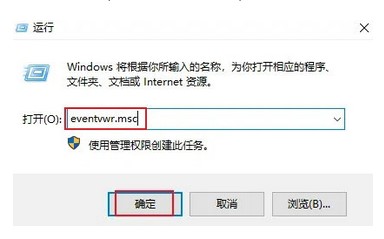
2. 이벤트 뷰어의 왼쪽 사이드바에서 "Windows 로그"로 이동하여 이벤트 유형 중 하나를 마우스 오른쪽 버튼으로 클릭한 다음 나타나는 메뉴에서 "로그 지우기"를 선택합니다.
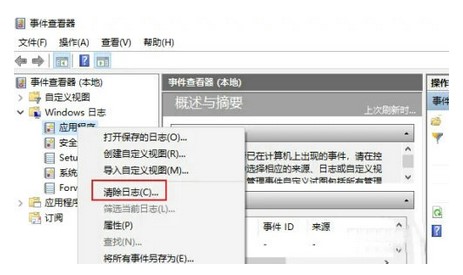
3. "저장 및 지우기" 또는 "지우기" 버튼을 클릭하여 확인하세요. 이벤트 로그는 즉시 삭제됩니다.
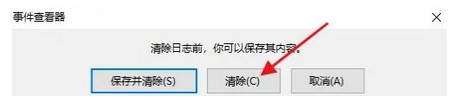
위는 Windows 10 이벤트 뷰어 삭제 방법에 대한 공유 내용입니다.
위 내용은 Windows 10 이벤트 뷰어를 지우는 방법 소개의 상세 내용입니다. 자세한 내용은 PHP 중국어 웹사이트의 기타 관련 기사를 참조하세요!
성명:
이 기사는 windows7en.com에서 복제됩니다. 침해가 있는 경우 admin@php.cn으로 문의하시기 바랍니다. 삭제

